Descargas totales
Contenido de la página
Sobre el autor
Temas candentes
¿Quieres comprobar tus velocidades USB? ¿Tienes un nuevo SSD, HDD o unidad USB y quieres controlar sus velocidades de transferencia de datos? Pues estás en el lugar adecuado. Este artículo te ofrece una visión de las 7 mejores herramientas USB de evaluación comparativa para ayudarte a comprobar el rendimiento de tu unidad.
La evaluación comparativa de tus unidades es esencial para comprobar si tu unidad nueva o antigua funciona como esperabas y si obtienes el rendimiento esperado. También te ayuda a verificar el estado de la unidad, su vida útil, el espacio de almacenamiento y las velocidades de transferencia de datos.
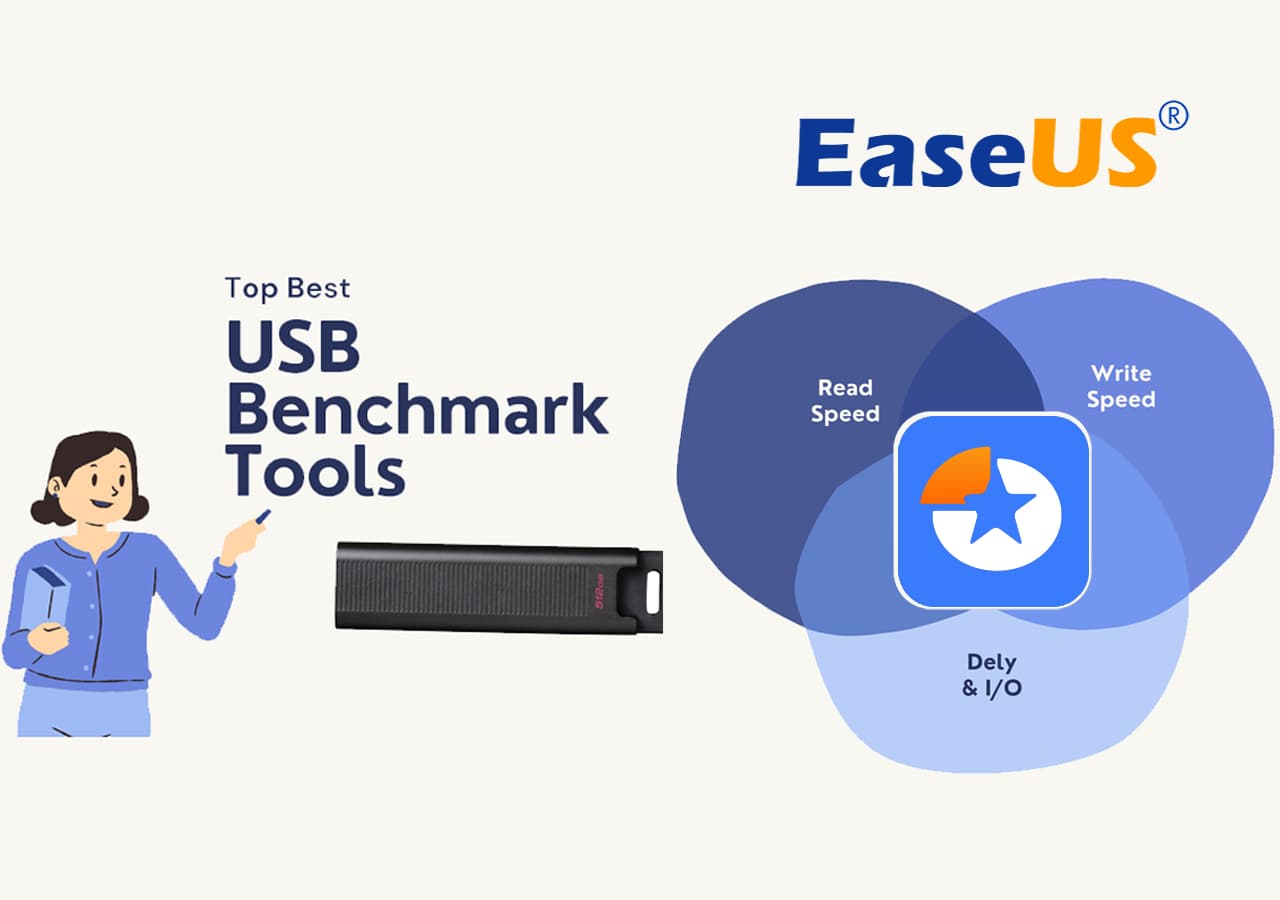
Sigue la siguiente guía y aprende a seleccionar una herramienta de referencia USB adecuada para controlar al instante la velocidad, la temperatura general y otros estados de tu unidad USB. ¿A qué esperas? ¡Sumérgete de lleno!
Top 6 Mejores Herramientas USB Benchmark Recomendadas en 2023
Hemos elaborado una lista de las 6 mejores herramientas USB de evaluación comparativa utilizando los criterios indicados anteriormente. Dicho esto, puedes obtener una mejor visión general de todas las herramientas y elegir una de las que se enumeran a continuación.
| Herramienta USB Benchmark | >Precio | >Duración (Tiempo estimado) | >Nivel complejo |
| Gratis/Pro (69,95 $) | Menos de 5 minutos | Para principiantes | |
| USB UserBenchmark | Gratis | 5 - 10 minutos (según las pruebas) | Para principiantes |
| USBDeview | Gratis | 5 - 10 minutos | Recomendado para usuarios avanzados |
| USB Flash Benchmark | Gratis | Menos de 5 minutos | Recomendado para usuarios avanzados |
| CrystalDiskMark | Gratis | Menos de 5 minutos | Para principiantes |
| Asistente para particiones MiniTool | Gratis/Pro (159 $) | 5 - 10 minutos | Para principiantes |
Mi recomendación personal, consigue la herramienta EaseUS Partition Master. Fue impresionante al probar todas mis unidades USB, SSD externas y HDD externos. Además, es muy fácil de usar y la más adecuada para principiantes en Windows.
Sin embargo, aquí tienes un resumen de todas las herramientas y servicios que te ayudarán a evaluar tu nueva memoria USB o unidad externa.
#1. EaseUS Partition Master
EaseUS Partition Master es una herramienta fácil de usar para todos los principiantes de Windows. Te ayuda a comprobar el rendimiento y el estado de salud de tu unidad USB mediante las funciones "DiskMark" y "Disk Health" y a gestionarlo todo, desde las particiones de datos hasta la capacidad de almacenamiento y mucho más.
La herramienta DiskMark te ayuda a comprobar las velocidades de lectura/escritura secuencial y lectura/escritura aleatoria de tu unidad. También mide el retardo presente en tu unidad en milisegundos (ms).

Nota: Encontrarás las herramientas "DiskMark" y "Disk Health" en la pestaña "Descubrimiento" de la aplicación.
Además, la aplicación también te ayuda a hacer copias de seguridad y restaurar los datos presentes en tu unidad USB u otros SSD y HDD. También puedes utilizar la función "Prueba de superficie" para realizar un análisis rápido de tu unidad.
Puedes descargar el software en Windows 7, 8/8.1, 10, 11. La herramienta se instala en minutos, y puedes gestionar tu unidad USB directamente desde la página principal de la aplicación.
Descarga gratis EaseUS Partition Mater - La herramienta USB más fácil de comparar
Prueba gratis la herramienta descargándola desde el siguiente botón de descarga:
#Comparador USB gratuito#Comprobador de velocidad USB#Comparador USB#Monitor USB#Windows
Lista de características de EaseUS USB Benchmark Tool:
Estas son algunas ventajas y funciones adicionales que obtienes al utilizar la aplicación EaseUS Partition Master:
- Gestionar particiones de unidades
- Convertir NTFS/FAT32
- Clonar particiones
- Convertir MBR/GPT
- Alineación 4K
- Comprueba los errores del sistema de archivos y mucho más
Ventajas e inconvenientes, y opiniones de los editores sobre el uso de EaseUS Partition Master:
Valoración del experto:
![]() Pros
Pros
- Para principiantes
- Ofrece múltiples características y funciones
- Versiones gratuita y pro
- Te permite gestionar y probar unidades USB en segundos
- Funciona en todas las nuevas versiones de Windows
![]() Contras
Contras
- El plan Pro es un poco caro
- No es compatible con versiones antiguas de Windows
Reseña del editor:
Lifewire - "EaseUS Partition Master Free Edition es increíblemente fácil de usar, una de las muchas razones por las que deberías tenerla en cuenta cuando busques una buena herramienta gratuita para particionar discos."
Nuestro veredicto
Utilizar la herramienta EaseUS Partition Master para supervisar el rendimiento de mi unidad USB fue súper cómodo. La herramienta tiene la función "Prueba de superficie" para comprobarlo todo, como la velocidad general, la capacidad total y los posibles errores de archivo. Muy recomendable.
#Comparador USB gratuito#Comprobador de velocidad USB#Comparador USB#Monitor USB#Windows
#2. USB UserBenchmark
USB UserBenchmark es una herramienta de benchmark para PC que tiene múltiples funciones para probar CPUs, GPUs, unidades USB, RAM y otros componentes.
La aplicación es una opción decente para principiantes, pero puede complicarse muy rápidamente. Puedes probar tu unidad USB y medir sus velocidades de lectura secuencial, escritura secuencial, lectura 4K y escritura 4K.
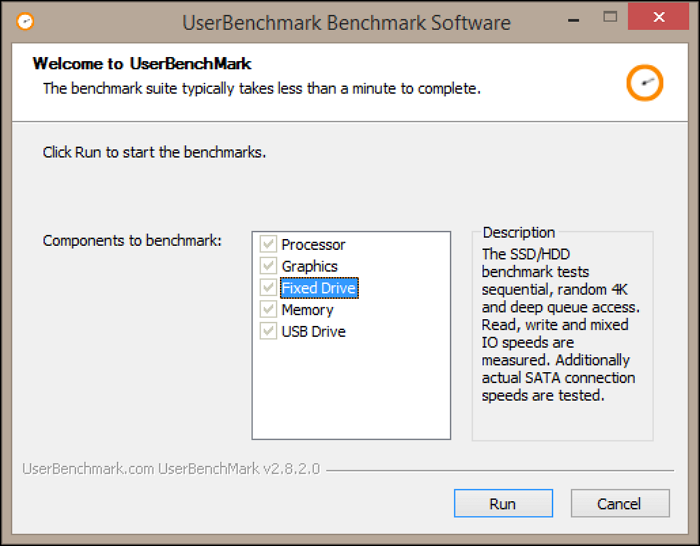
Utilizar el software es fácil, y funciona en Windows 7 y versiones superiores. Una vez que hayas instalado la herramienta en tu PC, sólo tienes que seleccionar las pruebas que quieras hacer y hacer clic en el botón "Ejecutar" para iniciar el proceso.
USB UserBenchmark Descarga gratuita
Descarga la herramienta USB UserBenchmark utilizando el siguiente enlace:
Lista de características del USB UserBenchmark:
A continuación se indican las principales pruebas y funciones que puedes utilizar en la herramienta USB UserBenchmark:
- Pruebas de CPU de punto entero, flotante y de cadena
- Simulaciones de juegos 3D Prueba GPU
- SkillBench para comprobar la precisión de las entradas
- Pruebas de unidad de lectura, escritura, escritura sostenida y E/S mixta (incluidas las memorias USB)
- Pruebas RAM de ancho de banda y latencia de uno o varios núcleos
Ventajas e inconvenientes, y reflexiones de los editores sobre el uso de USB UserBenchmark:
Valoración del experto:
![]() Pros
Pros
- Pruebas de todos los componentes del PC
- Actualizados regularmente
- Uso gratuito
- Pruebas múltiples para unidades USB
- Compatible con Windows 7 y superior
![]() Contras
Contras
- Puede resultar un poco difícil de usar con las diferentes pruebas
- No es compatible con versiones antiguas de Windows
Reseña del editor:
Guru99 - "UserBenchmark es una herramienta que te permite probar rápidamente la velocidad de tu ordenador. Este software de evaluación comparativa de CPU y GPU te permite comparar el resultado de otras personas con los mismos componentes."
Nuestro veredicto
Aunque la aplicación parecía un poco anticuada en comparación con los estándares actuales, nunca esperé que funcionara tan perfectamente. USB UserBenchmark me ayudó a probar todas mis unidades USB e incluso a realizar pruebas para otros componentes de mi PC.
#Comparador USB#Comprobador USB#Prueba de velocidad de lectura y escritura USB
#3. USBDeview
USBDview es un sitio web dedicado a probar memorias USB. Puedes encontrar registros de más de 170 memorias USB actualizados por usuarios de todo el mundo. Sin embargo, el sitio parece sacado directamente de los años 90 y no se ha actualizado para cumplir los estándares de diseño modernos.
Dicho esto, si tienes una unidad USB bastante popular, es probable que el sitio web USB Flash Drive Speed Test tenga los registros de rendimiento de la misma. Puedes buscar rápidamente tu unidad utilizando la barra de búsqueda o filtrarlas según los grupos de la lista.

El sitio web se puede utilizar en todos los navegadores y sistemas operativos. Por tanto, no importa si utilizas un Mac o un PC con Windows y Safari o Microsoft Edge.
USBDeview - Herramienta para probar la velocidad de las memorias USB Descarga gratuita
Aquí tienes el enlace al sitio web de la prueba de velocidad de las memorias USB:
Lista de características de USBDeview:
Estas son algunas de las principales funcionalidades del sitio web:
- Seguimiento del tamaño real de la unidad
- Compara las velocidades de lectura y escritura de las memorias USB
- Más de 100 registros de unidades USB
Ventajas e inconvenientes, y reflexiones de los editores sobre el uso de USBDview:
Valoración del experto:
![]() Pros
Pros
- Funciona en todos los sistemas operativos y navegadores
- Más de 100 registros de prueba de unidades USB
- Uso gratuito
- No requiere instalaciones
![]() Contras
Contras
- Quizás un poco difícil de usar para los principiantes
- Limitado a sólo una selección de unidades USB
Nuestro veredicto
Aunque la nostalgia me llegó directamente a casa con la interfaz de usuario, hubiera preferido una interfaz más sencilla para los principiantes. La lista también puede parecer un poco decepcionante, pero lo más probable es que encuentres los resultados de rendimiento de tu unidad USB. Por no mencionar que la gente sigue actualizándola.
#Herramienta gratuita de evaluación USB#Evaluador USB#Evaluación USB en línea
#4. USB Flash Benchmark
Otra herramienta que puede ayudarte a probar tu unidad USB es USB Flash Benchmark. Es bastante popular en la comunidad y se puede utilizar para probar las velocidades de lectura/escritura de tu unidad USB o incluso de otras unidades flash.
Las pruebas se realizan transfiriendo trozos de archivos de 1 KB a 16 MB. A continuación, USB Flash Benchmark representa gráficamente los resultados para que puedas ver fácilmente el rendimiento de tu unidad.

Sin embargo, ahora la herramienta está descatalogada, pero aún puedes descargarla y utilizarla en las principales revisiones de Windows: Windows 7,8/8.1,10 y 11.
USB Flash Benchmark Descarga gratuita
Puedes descargar la herramienta USB Flash Benchmark utilizando el siguiente enlace:
Lista de características de USB Flash Benchmark:
Las siguientes son las principales funciones que obtienes utilizando la herramienta USB Flash Benchmark:
- Pruebas sencillas de velocidad de lectura/escritura
- Pruebas de velocidad media de lectura/escritura
- Monitorizar puertos VID/PID
- Comprueba la capacidad de la unidad
Ventajas e inconvenientes, y reflexiones de los editores sobre el uso de USB Flash Benchmark:
Valoración del experto:
![]() Pros
Pros
- Pruebas sencillas de unidades USB
- Resumen gráfico
- Uso gratuito
- Compatible con PCs Windows 7+
![]() Contras
Contras
- Los resultados gráficos pueden ser un poco difíciles de entender para los principiantes
- Está descatalogado y no tiene nuevas actualizaciones
Reseña del editor:
Softpedia - "USB Flash Benchmark es una pequeña pieza de software que te permite saber más sobre la capacidad y el rendimiento general de la memoria USB Flash que tienes y compararla con la unidad en la que piensas invertir."
Nuestro veredicto
Aunque la aplicación ya no está disponible, sigue funcionando sin problemas. Por no mencionar que la interfaz gráfica es simplemente encantadora. Me encanta cómo se presentan las pruebas y cómo se pueden comparar con otras unidades.
#Herramienta de referencia USB#NTFS para M2 Mac#Monterey#Ventura#Sonoma Beta
#5. CrystalDiskMark
CrystalDiskMark es una herramienta de evaluación comparativa de almacenamiento que pone a prueba tu unidad realizando lecturas y escrituras con archivos de entre 16 MB y 64 GB. El tamaño por defecto es de 1 GB y viene con cuatro preajustes.
También puedes personalizar el punto de referencia y probar los siguientes parámetros: velocidades secuenciales frente a aleatorias, comparaciones de tamaño de bloque, profundidad de cola e hilos.
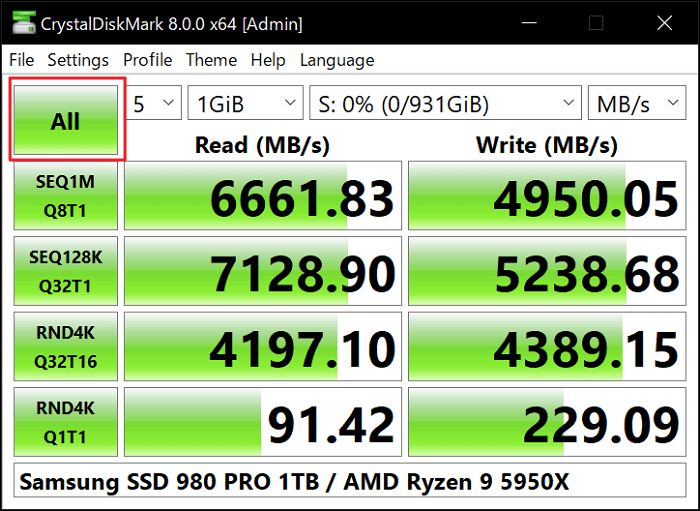
La aplicación funciona en Windows y es compatible con las siguientes versiones:
- Windows XP/Vista/7/8/8.1/10/11
- Windows Server 2003/2008/2012/2016/2019/2022
Descargar CrystalDiskMark
Descargar CrystalDiskMark en tu PC sólo te llevará unos minutos, y puedes encontrar la aplicación en el siguiente enlace:
CrystalDiskMark Descarga gratuita
Lista de características de CystalDiskMark:
Estas son las siguientes funciones que obtienes con la aplicación CrystalDiskMark:
- Pruebas de velocidad de lectura/escritura secuencial y aleatoria
- Soporte para comparaciones de rendimiento real y máximo
- Interfaz personalizable compatible con temas de terceros
Ventajas e inconvenientes, y opiniones de los editores sobre el uso de CystalDiskMark:
Valoración del experto:
![]() Pros
Pros
- Interfaz fácil de usar y personalizable con temas
- Comparaciones de rendimiento secuencial y aleatorio
- Compatible con varias versiones de Windows
- Aplicación gratuita
![]() Contras
Contras
- Los resultados no son compatibles entre las distintas versiones de las aplicaciones.
Reseña del editor:
XDA Developers - "CrystalDiskMark existe desde hace más de una década, y es una de las formas favoritas de la comunidad de PC para realizar pruebas de almacenamiento, ya sean discos duros, unidades de estado sólido (SSD) o incluso unidades flash. Se trata de una sencilla prueba de rendimiento con un solo clic que te indica la velocidad de tu almacenamiento".
Nuestro veredicto
Mi experiencia con CrystalDiskMark fue asombrosa, ya que ofrece los datos que necesitas directamente en la página de inicio. Por no mencionar que la aplicación cuenta con la confianza de muchos entusiastas y profesionales de la tecnología.
#Probador USB#Fuente abierta#Windows
#6. Asistente para particiones MiniTool
MiniTool Partition Wizard ofrece una solución sencilla para comprobar el rendimiento de tu unidad USB. Puedes utilizar la herramienta "Benchmark de Disco" para comparar y probar unidades utilizando los siguientes parámetros: pruebas de lectura/escritura secuencial/aleatoria, tamaño de transferencia, longitud total, capacidad total y mucho más.
También tienes otras ventajas, como utilizar la herramienta de gestión de particiones para crear/eliminar particiones e incluso utilizar la aplicación para hacer copias de seguridad/recuperar datos de tu unidad USB.

La interfaz de MiniTool Partition Wizard es sencilla y fácil de usar, tanto para principiantes como para profesionales. La aplicación se instaló rápidamente en mi portátil con Windows 11, y todo lo que tuve que hacer fue ejecutar el instalador.
Descargar Minitool Partition Wizard
La aplicación funciona en todos los dispositivos Windows con Windows Vista o superior. Puedes descargar MiniTool Partition Wizard utilizando el siguiente enlace:
Descargar gratis MiniTool Partition Wizard
Lista de características de MiniTool Partition Wizard:
Estas son algunas de las funciones adicionales que puedes esperar ver con el Asistente para particiones MiniTool:
- Space Analyzer es compatible con todas las unidades flash USB y discos duros como SSD, HDD
- Disk Benchmark te ayuda a comparar distintas unidades según muchos parámetros
- Funciones de copia de seguridad y restauración de la unidad
Ventajas e inconvenientes y opiniones de los editores sobre el uso del Asistente para particiones MiniTool:
Valoración del experto:
![]() Pros
Pros
- Múltiples funciones y herramientas de gestión de disco
- Interfaz para principiantes
- Admite todas las memorias USB, SSD y HDD
- Funciona en Windows Vista y superior
![]() Contras
Contras
- Funciones limitadas de la edición gratuita
Reseña del editor:
TechRadar - "El Asistente para particiones de MiniTool es una herramienta ideal que te ayudará a gestionar los archivos de tu PC con más recursos, y es adecuada tanto para uso individual como empresarial. Sin embargo, es mucho más caro que los productos de la competencia, a pesar de ofrecer un menor servicio de atención al cliente."
Nuestro veredicto
Utilicé principalmente la versión gratuita de la aplicación durante mis pruebas y obtuve una experiencia general decente. Aunque era buena, la aplicación seguía teniendo algunas carencias. Así que la única opción era actualizar a la versión "Pro". Esto mejoró significativamente mi experiencia, pero el coste es realmente elevado y no es recomendable para usuarios que busquen servicios gratuitos.
#Prueba USB#Prueba velocidad USB#Windows
Lista de comprobación para la selección de herramientas de referencia USB 2023
Por lo general, una herramienta de análisis comparativo USB te ayuda a evaluar la velocidad de tus memorias USB, discos duros externos y unidades SSD. El software examina varios parámetros diferentes, las velocidades de lectura y escritura, el tiempo total que tarda en transferir datos y la eficacia con la que la unidad gestiona los tamaños y tipos de datos. TL;DR, la herramienta, básicamente crea un perfil para tu unidad.
Utilizar una Herramienta de Benchmark USB tiene muchas ventajas notables. He aquí las más comunes:
- Proporciona una evaluación clara y cuantitativa de tu unidad USB para compararla con distintos modelos
- Ayuda a diagnosticar problemas con tu unidad USB y a localizar cualquier otro problema
- Garantiza un rendimiento óptimo de tus discos y evita cualquier disminución del rendimiento
- Prolonga la vida útil de tu unidad optimizando su rendimiento y supervisando el flujo de trabajo
Sin embargo, antes de elegir una herramienta de evaluación comparativa USB, es fundamental que sepas lo que estás buscando. Dicho esto, hemos creado una tabla rápida que puedes consultar para seleccionar una herramienta de evaluación comparativa USB fiable sin mucha dificultad.
| 💵Precio | Asegúrate de que la herramienta que elijas se ajusta a tu presupuesto. También tienes la opción de utilizar software gratuito de código abierto para probar y evaluar el rendimiento y la vida útil de tu unidad. |
| 🚩Características | Algunas de las funciones esenciales que debes esperar de una herramienta de pruebas USB van desde pruebas de velocidad de lectura/escritura, pruebas de velocidad aleatoria y secuencial, y tasas de transferencia de datos. Cualquier otra comprobación y prueba es la guinda del pastel. |
| 💽Tipos de dispositivos compatibles | La herramienta que elijas debe ayudarte a probar todas tus unidades USB, como SSD, HDD, tarjetas de memoria SD y memorias USB. |
| 🔢Nivel de dificultad | Otra cosa que debes tener en cuenta es la dificultad general de la herramienta que vas a utilizar. Esto significa que debes seleccionar una herramienta que sea fácil de usar y ofrezca una interfaz fiable tanto para principiantes como para profesionales. |
¿Qué Herramienta de Benchmark USB Elegir? Sugerencia del Editor de EaseUS
Revisar todas las herramientas puede abrumarte, a mí me pasó. Sin embargo, si aún no tienes claro qué aplicación de referencia USB elegir, aquí tienes algunas sugerencias:
- ✔Principiantes de Windows y propietarios de USB sin conocimientos técnicos: EaseUS Partition Master
- ✔Profesionales y desarrolladores: CrystalDiskMark
- ✔Profesionales en busca de Freeware: USB UserBenchmark
- ✔Para principiantes que buscan Freeware: USBDeview
Dicho esto, sigo recomendando el uso de EaseUS Partition Master a todo el mundo. La aplicación es realmente fácil de usar y se puede instalar en las principales revisiones de Windows. Por no mencionar que ofrece muchas funciones para probar tu unidad USB. Utilizando la función "DiskMark" para probar tu unidad o la función "DiskHealth" para optimizar tu unidad USB, todo se puede hacer con unos pocos clics.
Sólo tienes que descargar la aplicación y probarla para comprobar y gestionar rápidamente tus unidades USB.
Conclusión
En conclusión, realizar una evaluación comparativa de tu unidad USB es esencial para que todo funcione correctamente y garantizar que obtienes el rendimiento esperado. También te ayuda a diagnosticar posibles problemas y a comparar distintos modelos.
Este artículo te ofrece una opinión sobre las 6 mejores aplicaciones USB de referencia que puedes descargar para tu PC con Windows. Sin embargo, el software EaseUS Partition Master es el que te ofrece más funciones y el más fácil de usar tanto para principiantes como para usuarios avanzados.
Preguntas frecuentes sobre las herramientas de evaluación comparativa USB
Aunque el artículo anterior debería responder a casi todas tus preguntas, puedes consultar las siguientes preguntas frecuentes para obtener más información sobre la evaluación comparativa USB.
1. ¿Cuándo debo utilizar una herramienta USB de evaluación comparativa?
Una herramienta de referencia USB debe utilizarse para lo siguiente: probar nuevas unidades, comparar diferentes unidades, solucionar problemas, optimizar el rendimiento y realizar comprobaciones periódicas.
2. ¿Cómo compruebo el rendimiento de mi USB?
Para comprobar el rendimiento de tu USB, debes descargar una aplicación de referencia USB y ejecutar sus funciones de prueba de velocidad. Puedes descargarte EaseUS Partition Master y utilizar la función "DiskMark" para comprobar el rendimiento de tu unidad USB.
3. ¿Puedo comparar el rendimiento del USB sin software?
Sí, puedes hacer un benchmark del rendimiento USB sin software. Sin embargo, los pasos pueden ser un poco complicados. Requiere que pruebes manualmente las velocidades transfiriendo archivos grandes y anotando las velocidades de transferencia mediante la pestaña "vista detallada" de la ventana de transferencia.
¿En qué podemos ayudarle?
Reseñas de productos
-
Me encanta que los cambios que haces con EaseUS Partition Master Free no se aplican inmediatamente a los discos. Hace que sea mucho más fácil interpretar lo que sucederá después de haber hecho todos los cambios. También creo que el aspecto general de EaseUS Partition Master Free hace que cualquier cosa que estés haciendo con las particiones de tu ordenador sea fácil.
Seguir leyendo -
Partition Master Free puede redimensionar, mover, fusionar, migrar y copiar discos o particiones; convertir a local, cambiar la etiqueta, desfragmentar, comprobar y explorar la partición; y mucho más. Una actualización Premium añade soporte técnico gratuito y la posibilidad de redimensionar volúmenes dinámicos.
Seguir leyendo -
No creará imágenes en caliente de tus discos ni los alineará, pero como está acoplado a un gestor de particiones, te permite realizar muchas tareas a la vez, en lugar de limitarte a clonar discos. Puedes mover particiones, redimensionarlas, desfragmentarlas y mucho más, junto con el resto de herramientas que esperarías de una herramienta de clonación.
Seguir leyendo
Artículos relacionados
-
Cómo instalar Windows 10 en eMMC [Guía paso a paso]
![author icon]() Luis/2024/05/16
Luis/2024/05/16 -
Cómo formatear un disco duro nuevo [Inicio rápido]
![author icon]() Luis/2024/06/17
Luis/2024/06/17 -
Todo lo que debes saber acerca de los sistemas de archivos exFAT, FAT32 y NTFS
![author icon]() Luna/2024/04/12
Luna/2024/04/12 -
Qué es el Símbolo del sistema, cómo abrirlo y usarlo [Guía 2024]
![author icon]() Pedro/2024/06/06
Pedro/2024/06/06









